Как установить тему Skeuos GTK в Linux
Skeuos – это тема GTK3 / 4 для Gnome Shell, а также других сред рабочего стола на основе GTK в Linux. Он поставляется в нескольких различных цветовых вариантах и отличается чистым, гладким дизайном, который обязательно оживит вашу установку Linux. Вот как установить тему Skeuos GTK в вашу систему.
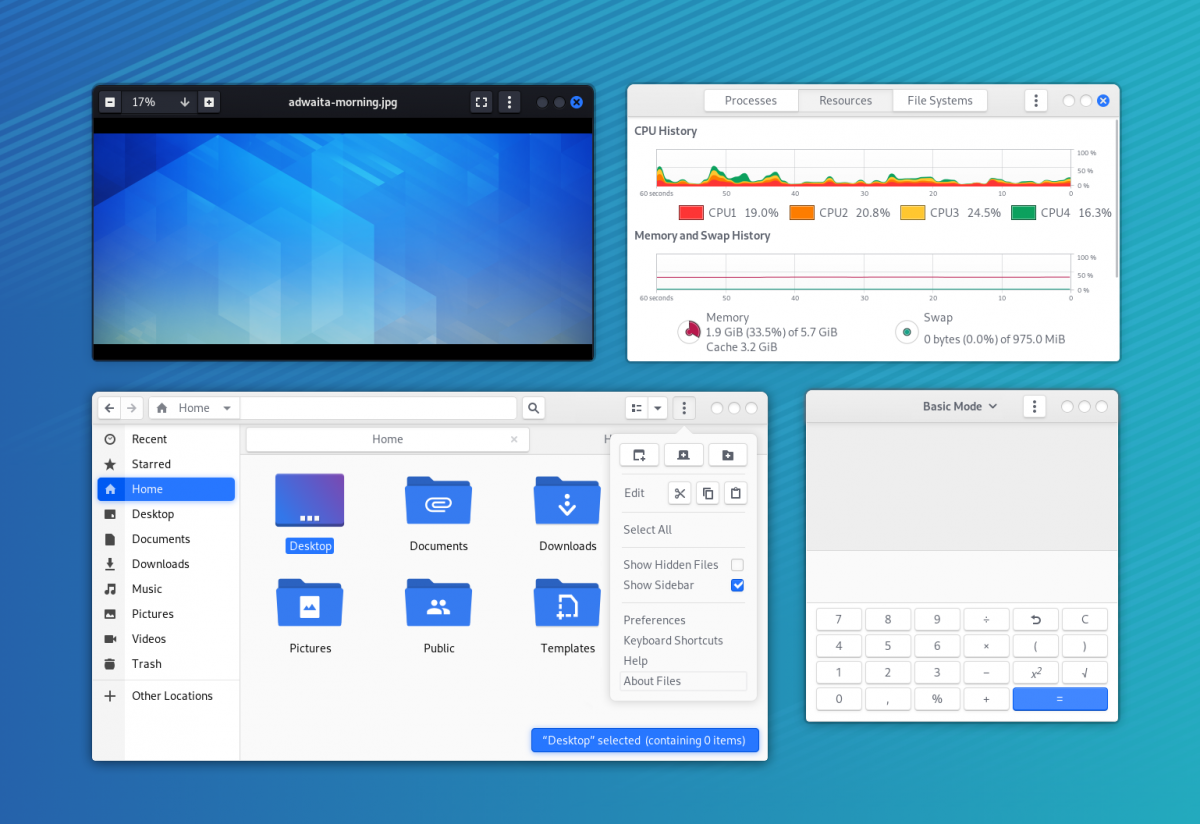
Скачивание Skeuos в Linux
Тема Skeuos GTK доступна для загрузки на странице проекта GitHub. Чтобы загрузить эту тему на свой компьютер, вам нужно будет использовать команду загрузки wget в терминале.
Почти каждая операционная система Linux поставляется с предустановленным wget . Если вы используете операционную систему Linux, в которой нет этого инструмента, вам придется установить его вручную. Чтобы получить доступ к приложению Wget, щелкните здесь .
Чтобы загрузить Skeuos на свой компьютер с Linux, откройте окно терминала на рабочем столе Linux. Вы можете открыть окно терминала, нажав Ctrl + Alt + T на клавиатуре. Или найдите «Терминал» в меню приложения и запустите его таким образом.
В открытом окне терминала используйте команду загрузки wget внизу, чтобы загрузить последнюю версию Skeuos на свой компьютер.
wget https://github.com/daniruiz/skeuos-gtk/archive/refs/heads/master.zip -O ~ / Downloads / skeuos-gtk-theme.zip
Также можно загрузить тему со страницы Skeuos GitHub с помощью команды git clone . Однако вам следует делать это только в том случае, если вы знаете, как использовать GitHub, поскольку это сложный инструмент.
Извлечение Skeuos в Linux
После того, как тема Skeuos GTK загружена на ваш компьютер с Linux, вам необходимо ее распаковать. Чтобы начать процесс извлечения, перейдите в терминал и с помощью команды CD перейдите в каталог «Загрузки», где находится ZIP-архив с файлом темы.
cd ~ / Загрузки /
Попав в каталог «Downloads», используйте команду unzip, чтобы распаковать архив «skeuos-gtk-theme.zip».
распаковать -d skeuos-gtk-theme / skeuos-gtk-theme.zip
Когда процесс извлечения будет завершен, в вашем каталоге «Загрузки» появится новая папка с именем «skeuos-gtk-theme». Используйте команду CD и войдите в этот каталог.
cd ~ / Загрузки / skeuos-gtk-theme /
Оказавшись внутри папки «skeuos-gtk-theme», вам нужно будет записать компакт-диск в папку «skeuos-gtk-master». В этой подпапке хранятся все файлы тем GTK, которые вы можете установить на свой компьютер с Linux.
компакт-диск skeuos-gtk-theme / skeuos-gtk-master /
Установка Skeuos в Linux
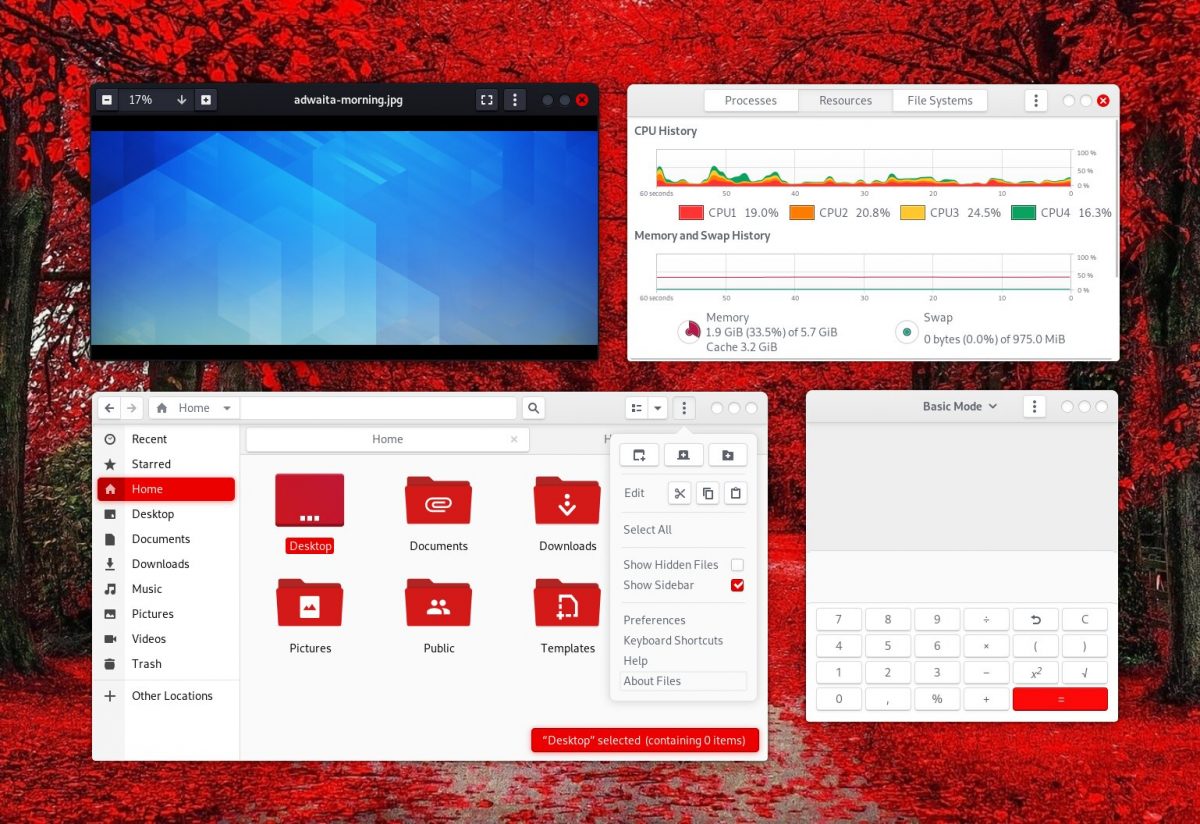
Установить Skeuos на ваш компьютер с Linux можно двумя способами. Первый способ установить эту тему GTK – это «однопользовательский» режим, а второй способ – «общесистемный».
Если у вас нет общего компьютера и вам не нужен другой доступ к теме Skeuos, вы должны следовать «однопользовательским» инструкциям. В качестве альтернативы, если вам нужно несколько пользователей для доступа к этой теме, следуйте «общесистемным» инструкциям.
Один пользователь
Чтобы установить тему Skeuos GTK как однопользовательскую, начните с создания папки ~/.themes с помощью команды mkdir . Эта папка будет содержать файлы темы GTK в вашем домашнем (~) каталоге.
mkdir -p ~ / .themes /
После создания нового каталога используйте команду ls для просмотра содержимого ~/Downloads/skeuos-gtk-theme/skeuos-gtk-master/ .
ls
Просмотрите список элементов в командной строке терминала. Он будет отображать множество вариаций темы Skeuos GTK. Когда вы найдете тот, который вам нужен, используйте команду mv, чтобы установить его во вновь созданную папку ~/.themes/ в вашем домашнем каталоге.
Например, чтобы установить тему «Skeuos-Black-Dark», вы должны ввести следующую команду.
мв Skeuos-Black-Dark / ~ / .themes /
Замените «Skeuos-Black-Dark» названием темы, которую вы хотите установить, которая находится в ~/Downloads/skeuos-gtk-theme/skeuos-gtk-master/ .
Повторите этот процесс столько раз, сколько хотите, чтобы установить дополнительные темы Skeuos GTK на свой компьютер в «однопользовательском» режиме.
Общесистемный
Вам нужно установить тему Skeuos GTK в масштабе всей системы? Вот как это сделать. Сначала используйте команду sudo -s, чтобы повысить уровень доступа к сеансу терминала до уровня root.
sudo -s
Затем используйте команду ls, чтобы просмотреть содержимое ~/Downloads/skeuos-gtk-theme/skeuos-gtk-master/ .
ls
В ~/Downloads/skeuos-gtk-theme/skeuos-gtk-master/ есть множество папок с темами на выбор. Просмотрите список в терминале темы, которую хотите установить.
Следуйте приведенному ниже примеру команды, когда вы нашли тему Skeuos, которую хотите установить в своей системе.
Например, чтобы установить тему «Skeuos-Magenta-Light» в вашей системе, вы должны запустить:
mv Skeuos-Magenta-Light / / usr / share / themes /
Повторите этот процесс столько раз, сколько хотите, чтобы установить дополнительные темы Skeuos GTK на свой компьютер в «общесистемном» режиме.
Активация Skeuos в Linux
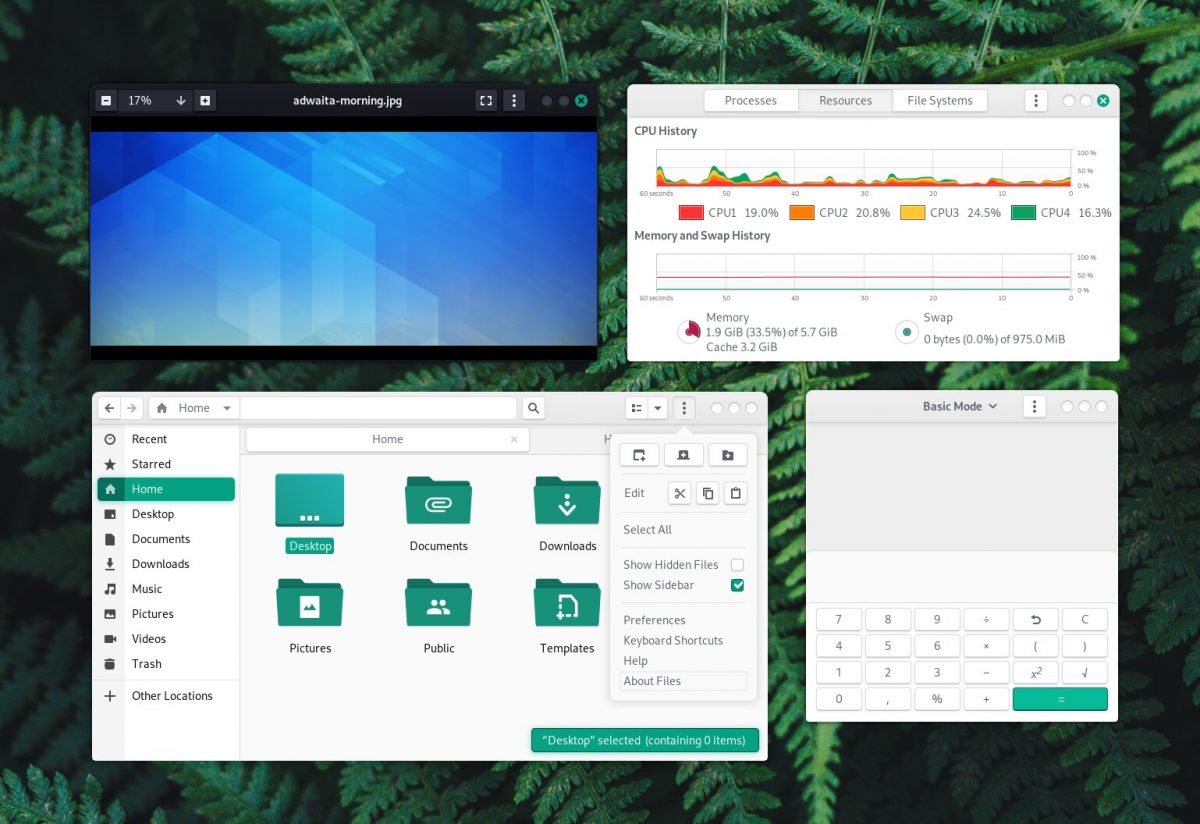
Тема Skeuos GTK установлена на вашем компьютере, но это еще не тема по умолчанию. Чтобы сделать Skeous внешним видом рабочего стола Linux по умолчанию, вам нужно изменить настройки темы.
Не знаете, как изменить настройки темы на вашем ПК с Linux? Мы можем помочь! Ознакомьтесь с приведенными ниже ссылками, чтобы узнать больше об изменении тем рабочего стола в Linux!
Сообщение Как установить тему Skeuos GTK в Linux впервые появилось на AddictiveTips .